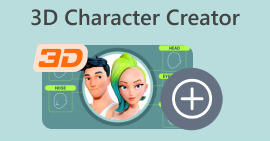무료 응용 프로그램 도구를 사용하여 2D 이미지에서 3D 모델을 만드는 방법
우리는 소셜 미디어 사이트를 탐색할 때 가끔 이미지를 접하게 됩니다. 이는 사진이거나 소프트웨어로 생성된 시각적 프리젠테이션입니다. 사람들은 좀 더 흥미롭고 현실적인 것을 찾고 있었습니다. 그 시점부터 3D 이미지가 존재하기 시작했습니다. 평면 2D 이미지에는 두 가지 차원(길이와 높이)만 있지만 3D 이미지에는 추가적인 깊이와 시각적 특성이 있습니다. 이미지의 모양을 3D로 보려면 다음을 수행하세요. 2D 이미지를 3D 모델로 변환 다음 응용 프로그램을 사용합니다.
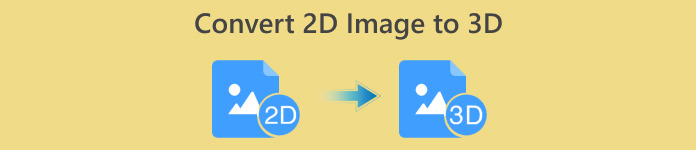
1부. 온라인에서 이미지/애니메이션을 3D 이미지로 변환하는 방법
여러 응용 프로그램을 사용하면 이미지 변환이 더 쉬워집니다. 이런 종류의 프로그램은 3D 이미지 변환을 수행하기 위한 것입니다. 인공지능(AI) 통합 애플리케이션을 사용하여 이미지 결과를 시각화할 수도 있습니다.
"거기
이미지를 일반적으로 3D 인쇄나 프로젝트에 사용되는 STL 형식으로 변환하려면 ImagetoSTL을 방문하세요. 깊이, 크기, 투명도 등을 편집할 수 있습니다. 또한 시도해 볼 수 있는 샘플 이미지 라이브러리도 제공합니다. 또한 변환 후 3D 모델을 360도로 볼 수 있습니다.
1 단계. 이 애플리케이션을 사용하려면 브라우저에서 웹사이트(Imagetostl.com)를 방문하세요. 계속하려면 Image to STL 탭을 엽니다.
2 단계. 아이콘을 클릭하세요 파일을 올리다 변환하려는 2D 이미지를 가져옵니다. 파일 찾기가 나타나면 이미지 파일을 클릭하세요.
3 단계. 파일을 클릭하시면 다운로드 받으실 수 있습니다 STL 다운로드 단추.
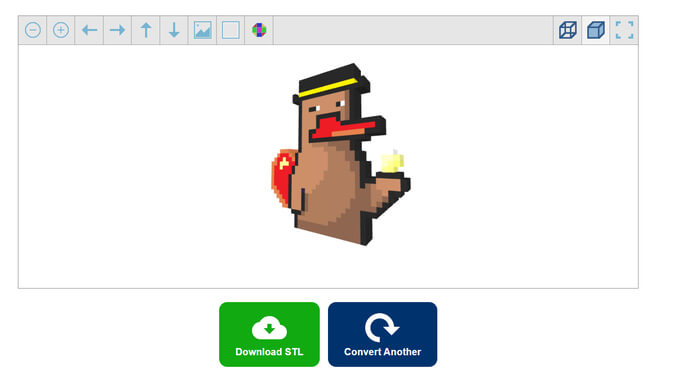
2. 3D 변환
이 도구를 사용하면 모든 3D 파일을 다른 3D 형식으로 변환할 수 있습니다. 627가지의 파일 변환 가능성을 제공하고 50개 이상의 파일 형식을 지원합니다. 그러나 파일 형식 변환만을 위한 것이기 때문에 출력 보기 및 효과 조정을 포함한 일부 기능은 포함되어 있지 않습니다.
1 단계. 50MB 이하의 3D 모델은 다음을 클릭하여 업로드할 수 있습니다. 3D 모델 업로드 또는 파일을 선택 단추.
2 단계. 다양한 파일 형식을 스와이프하여 선택한 형식을 클릭하세요. 결정한 후 클릭하세요. 변환 버튼을 선택합니다.
3 단계. 변환 후 다음을 클릭하세요. 다운로드 단추.
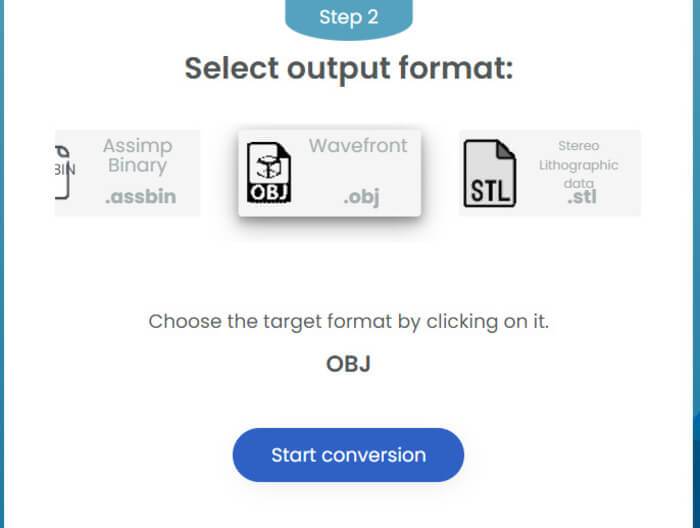
2부. 데스크탑에서 이미지를 3D 애니메이션으로 변환하는 방법
Adobe Illustrator를 사용하여 3D 애니메이션을 생성할 수 있습니다. 이 프로그램을 사용하면 이미지를 구축하고, 레이어링하고, 디자인하여 애니메이션을 만들 수 있습니다. 이 애플리케이션은 전문가용 유료 소프트웨어이지만 7일 무료 평가판을 사용하여 사용해 볼 수 있습니다. 궁극적으로 이 응용 프로그램은 디지털 그래픽 애니메이션에 필요한 편집 도구를 제공합니다. 애니메이션을 마친 후 다음 단계로 넘어갈 수 있습니다. 3부 3D로 만들려고요.
1 단계. 브라우저에서 Adobe.com을 방문하십시오. 다음을 클릭하세요. 창의성과 디자인 페이지. 찾다 일러스트레이터 추천 제품 열에 있습니다. 계속하려면 Illustrator를 클릭하세요.
2 단계. 사용 가능한 플랜 중 하나를 선택하여 신청서를 받으세요. 파일을 다운로드한 후 애플리케이션을 설치하고 실행합니다.
3 단계. 이 단계에서는 새 문서를 생성할 때 먼저 치수의 크기를 설정합니다. 다음을 클릭하세요. 새로운 파일 그리고 확인 응용 프로그램 사용을 시작합니다.
4 단계. 마지막 단계는 파일을 저장하는 것입니다. 완성된 일러스트레이션을 가지고 파일 그런 다음 저장하세요.
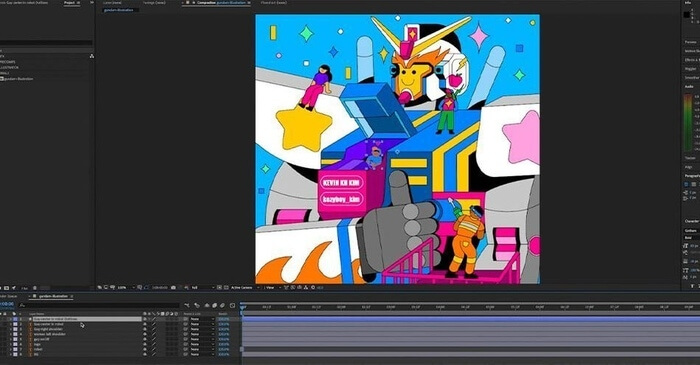
3부. 2D 비디오를 3D로 변환하는 방법
비디오 컨버터 궁극 주로 비디오 및 오디오 파일을 실시간으로 변환, 향상 및 압축하는 데 사용됩니다. 귀하의 편의를 위해 유틸리티가 포함된 다목적 미디어 처리 파일입니다. 게다가, 당신은 3D 메이커 비디오의 효과, 해상도, 깊이 및 출력 형식을 편집하여 영화 같은 3D로 변환하는 도구입니다. 바로 시작하려면 파일을 가져오기만 하면 됩니다! 또한 프리미엄 버전에는 관심을 가질 만한 추가 기능이 있습니다.
1 단계. 소프트웨어 응용 프로그램을 얻으려면 아래 링크를 클릭하십시오. 그런 다음 다운로드한 파일을 두 번 클릭하여 장치에 설치하세요. 그 후 프로그램을 실행해 보세요.
무료 다운로드Windows 7 이상안전한 다운로드
무료 다운로드MacOS 10.7 이상안전한 다운로드
2 단계. 시작하려면 애플리케이션을 실행하세요. 변환 옵션이 있는 인터페이스가 표시됩니다. 다음을 클릭하세요. 공구 상자 탐색 모음에서 다음을 선택합니다. 3D 메이커 진행하기 위한 도구입니다.
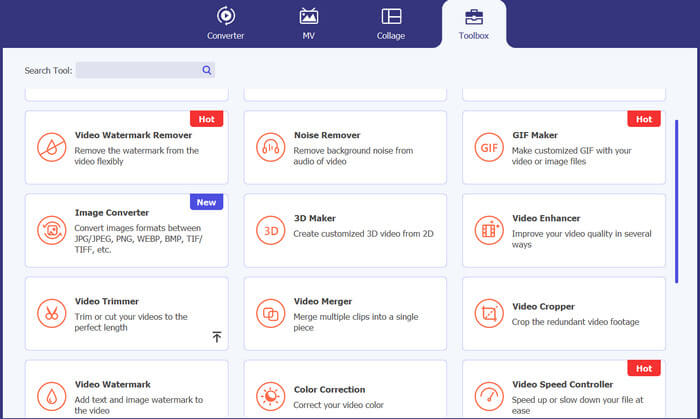
3 단계. 클릭 + 파일을 가져오려면 센터에 로그인하세요. 파일 탐색기가 열리고 가져올 파일을 선택할 수 있습니다.
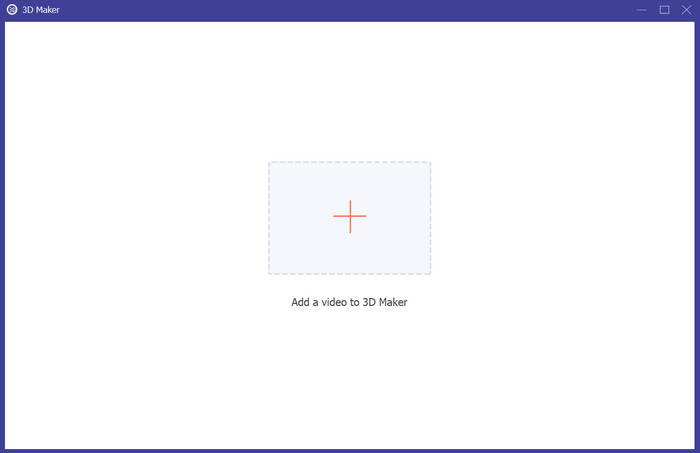
4 단계. 깊이를 추가하거나 3D 출력 형식을 준수하여 파일을 편집합니다. 해상도를 변경하고 자막을 추가할 수도 있습니다. 그런 다음 인터페이스 오른쪽 하단에서 3D 생성 단추. 그게 전부입니다! 데스크톱 프로그램을 활용하여 3D 애니메이션을 완성했습니다.
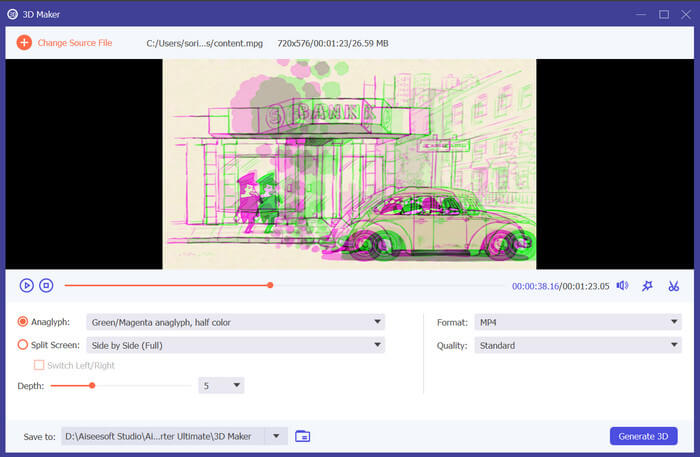
추가 자료 :
3D란 무엇입니까? 3D와 만드는 방법에 대해 알아야 할 모든 것
검토: 이전에는 본 적이 없는 3D 애니메이션 소프트웨어
4부. 이미지를 3D로 변환하는 방법에 대한 FAQ
2D영상을 3D로 만들 수 있나요?
웹 및 데스크탑 애플리케이션의 도움으로 2D 비디오를 3D로 변환할 수 있습니다. 나는 추천한다 비디오 컨버터 궁극 쉽고 빠른 변환을 위해.
3D 애니메이션의 이론은 무엇입니까?
3D는 실제 물체의 깊이를 시뮬레이션하는 컴퓨터 생성 이미지입니다. 또한 3차원 애니메이션은 연속적으로 변화하는 이미지를 만드는 데 사용되는 기술입니다. 3D 애니메이션에는 아주 작은 움직임도 포함되어 더욱 현실감 있게 표현되어야 합니다.
일반 영상을 VR로 변환할 수 있나요?
컬렉션에서 비디오를 선택하고 VR 변환기를 통해 해당 비디오를 VR 모드로 변환하여 가상 현실 설정을 경험할 수 있습니다. Wondershare UniConverter를 사용하여 일반 비디오를 VR로 변환할 수 있습니다.
내 3D 파일을 어떻게 볼 수 있나요?
일부 응용 프로그램에서는 사용자가 ViewSTL, 3D 모델 뷰어 등 데스크톱 및 모바일 장치용 3D 파일을 볼 수 있습니다. 또한 3D 모델을 생성하는 애플리케이션에는 일반적으로 보기 기능이 있습니다.
3D 파일은 어떻게 작동하나요?
3D 파일은 3차원 객체를 나타내는 전자 파일입니다. CAD(Computer Aided Design)는 3D 파일을 만드는 데 사용됩니다.
결론
변신이 가능해요 이미지를 3D 이미지로 무료 온라인 신청 도구를 사용합니다. 이를 애니메이션으로 추가 변환하여 3D로 렌더링할 수 있는 비디오를 만들 수 있습니다. Video Converter Ultimate를 사용해 만든 애니메이션을 3D로 바꿔보세요. 이 앱을 사용하면 쉽게 변환을 즐길 수 있습니다. 게다가 이미지를 3D 모델로 변환하는 데 돈을 쓸 필요가 없습니다. 위에서 언급한 것과 같은 올바른 도구와 기술만 찾으면 됩니다.



 비디오 컨버터 궁극
비디오 컨버터 궁극 스크린 레코더
스크린 레코더